
Laptop Dell Inspiron 7405 2 in 1
Giá : 16,500,000 VNĐ
Bảo hành: 12 Tháng phần cứng trọn đời phần mềm
Khuyến mãi: 01 Chuột không dây, 01 Lót chuột Loghitech, 01 Túi xách chính hãng, 01 Đèn Led USB, 01 Thẻ giảm giá 5%


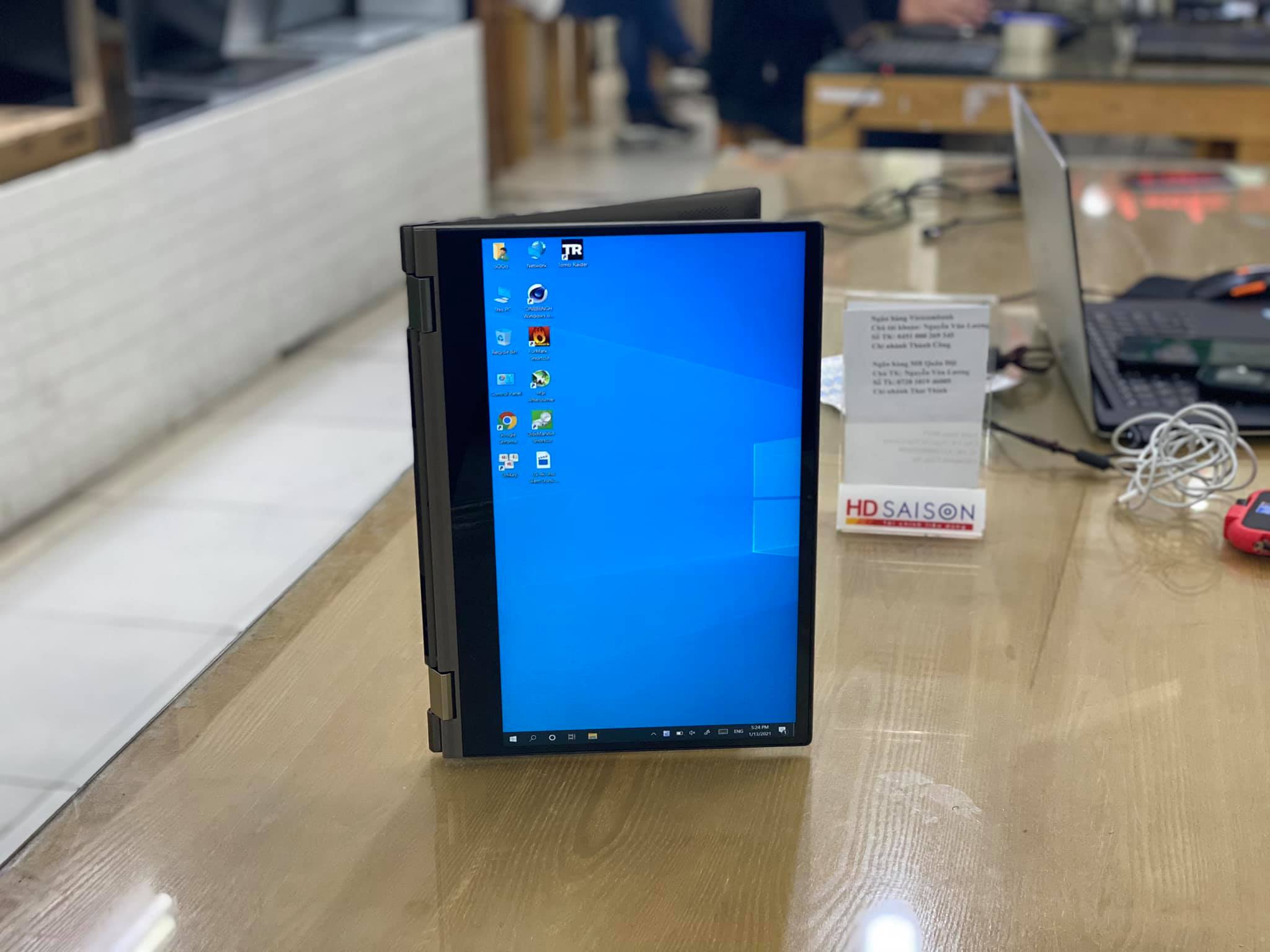
Năm 2019 này thì chiếc laptop Dell mà mình cảm thấy ấn tượng nhất khi đánh giá chính là mẫu Dell Inspiron 7405 2 in 1 với thiết kế kim loại nguyên khối, cùng màu sắc bắt mắt và sở hữu cho mình cấu hình mạnh mẽ nữa.
THÔNG SỐ KỸ THUẬT; 18,500,000 VNĐ máy 99% Máy New Seal 20,990,000 VNĐ
- CPU: AMD Ryzen™ 7 4700U Processor 2.0GHz (8MB Cache, up to 4.1 GHz)
- RAM: 16GB DDR4 2666MHz Max 32GB
- Đĩa cứng: M.2 PCIe NVMe Solid State Drive (M.2 SSD) 512GB
- Màn hình: Anti-Glare LED-backlit 14 inch 1920 x 1080 ( Full HD )
- Card đồ họa: Share Radeon Graphics
Audio
Audio:Waves MaxxAudio
Speaker:2 stereo speaker
Giao tiếp
Kết nối mạng:802.11ac Wi-Fi
Bluetooth:Bluetooth® 4.1
HDMI:1x 1.4b cổng
Reader:3-in-1 Card Reader (SD, SDHC, SDXC)
USB:
1 x USB 3.1 Gen 1 Type-C (DisplayPort, Data transfer)
2 x USB 3.2 Gen 1 (1 always on)
LAN:(1) RJ-45 10/100/1000
Headphone/Speaker out:(1) Mic / Headphone Combo Jack
PIN/Battery
Thông tin Pin:3 cell
Thời gian sử dụng thường:40WHr
Keyboard
Bàn phím số:Không
Keyboard backlit (Đèn bàn phím):Có
Thông tin khác
Camera mặt trước:720p HD
HĐH kèm theo máy:Windows 10 Home 64bit English Bản Quyền
Màu sắc:Silver
Kích thước - Trọng lượng
Kích thước:Chiều cao: 0,65 ”- 0,71” (16,44 - 17,94mm), Chiều rộng: 12,70 "(322,50mm), Chiều sâu: 8,74" (221,90mm)
Trọng lượng:1.58kg
Bảo hành - Xuất xứ
Xuất xứ:Nhập khẩu từ USA
THÔNG SỐ KỸ THUẬT; 18,500,000 VNĐ máy new seal
- CPU: AMD Ryzen™ 5 4500U Processor 2.3GHz (8MB Cache, up to 4.0 GHz)
- RAM: 8GB DDR4 2666MHz Max 32GB
- Đĩa cứng: M.2 PCIe NVMe Solid State Drive (M.2 SSD) 256GB
- Màn hình: Anti-Glare LED-backlit 14 inch 1920 x 1080 ( Full HD )
- Card đồ họa: Share Radeon Graphics
Audio
Audio:Waves MaxxAudio
Speaker:2 stereo speaker
Giao tiếp
Kết nối mạng:802.11ac Wi-Fi
Bluetooth:Bluetooth® 4.1
HDMI:1x 1.4b cổng
Reader:3-in-1 Card Reader (SD, SDHC, SDXC)
USB:
1 x USB 3.1 Gen 1 Type-C (DisplayPort, Data transfer)
2 x USB 3.2 Gen 1 (1 always on)
LAN:(1) RJ-45 10/100/1000
Headphone/Speaker out:(1) Mic / Headphone Combo Jack
PIN/Battery
Thông tin Pin:3 cell
Thời gian sử dụng thường:40WHr
Keyboard
Bàn phím số:Không
Keyboard backlit (Đèn bàn phím):Có
Thông tin khác
Camera mặt trước:720p HD
HĐH kèm theo máy:Windows 10 Home 64bit English Bản Quyền
Màu sắc:Silver
Kích thước - Trọng lượng
Kích thước:Chiều cao: 0,65 ”- 0,71” (16,44 - 17,94mm), Chiều rộng: 12,70 "(322,50mm), Chiều sâu: 8,74" (221,90mm)
Trọng lượng:1.58kg
Bảo hành - Xuất xứ
Xuất xứ:Nhập khẩu từ USA
Thiết kế
Ấn tượng đầu tiên của mình khi nhìn thấy Dell Inspiron 7405 2 in 1chính là vẻ ngoài sang trọng với bộ khung kim loại nguyên khối màu nâu cafe. Bởi đã lâu lắm rồi, mình vẫn thường xuyên tiếp xúc với những chiếc máy Dell màu đen thì với Dell Inspiron 7405 2 in 1 đã đem lại một luồng gió mới.
Ở phía mặt lưng vẫn là Logo Dell quen thuộc nằm trong vòng tròn được làm bằng kim loại sáng bóng.
Tuy nhiên, có điều mình thấy thì khối lượng của máy hơi nặng một chút, đâu đó khoảng 1,7 kg, do sử dụng thiết kế kim loại nguyên khối. Điều này cũng không gây khó khăn gì nhiều khi mình phải mang laptop đi nhiều nơi để làm việc.
Nút nguồn của máy nay đã được đặt chung với phần bàn phím số và được tích hợp luôn cả cảm biến vân tay bên trong. Nhìn chiếc máy lúc này trông liền mạch và có phần tinh tế hơn khi Dell chọn kiểu thiết kế như vậy.
Màn hình
Điểm mình thấy ấn tượng tiếp theo trên Dell Inspiron 7405 2 in 1 đó là chiếc máy này đã được sở hữu thiết kế viền màn hình mỏng 3 cạnh, đem lại trải nghiệm sử dụng đã mắt hơn, điều mà trước đó ở những thế hệ Dell 3000 mà mình chưa thấy được.
Màn hình máy có kích thước 15.6 inch, độ phân giải FHD SIÊU NÉT hỗ trợ mã hình cảm ứng đa điểm, cho màu sắc đẹp mắt, độ sáng cao và độ tương phản tốt. Ngoài ra, chiếc màn hình này còn sở hữu cho mình góc nhìn rộng và khả năng hiển thị tốt khi phải sử dụng ngoài trời.
Bàn phím, bàn di chuột và cảm biến vân tay
Dell Inspiron 7405 2 in 1 sử dụng bàn phím chiclet full size với kích thước phím nhỏ và hành trình khá nông. Sau một thời gian trải nghiệm và sử dụng, mình nhận thấy khoảng cách phím hợp lý, độ nảy khi gõ khá tốt, khiến mình dễ làm quen và sử dụng chiếc bàn phím này.
Máy cũng có 2 nấc điều chỉnh độ sáng cho đèn nền bàn phím, cảm giác của riêng mình thì đèn nền náy vẫn chưa được sáng mạnh cho lắm, nói chung là đủ dùng.
Còn bàn di chuột có bề mặt khá mịn, cho cảm giác di tốt, con trỏ chuột phía trên cũng cho phản hồi nhanh. Điều mình thấy khá ổn trên bàn di chuột này là nó vẫn nhận diện được tốt các cử chỉ của mình khi tay bị dính nước nhẹ hay ra mồ hôi.
Còn cảm biến vân tay một chạm này đã được tích hợp với nút nguồn và có kích thước lớn, tương tự như trên smartphone. Nhờ có nó mà máy của bạn sẽ được nâng cao hơn khả năng bảo mật. Qua thử nghiệm thì mình thấy khả năng nhận diện của cảm biến khá nhanh, chỉ chưa đầy 1 giây là máy đã được mở khóa.
Thời lượng pin
Với những chiếc laptop có cấu hình cao thì thời lượng pin chắc chắn sẽ thấp và Dell Inspiron 7405 2 in 1 cũng không phải là một ngoại lệ. Mình test thời lượng pin của máy trong tình trạng độ sáng màn hình tối đa, wifi mở liên tục, âm lượng loa ngoài 50%, máy sử dụng đa tác vụ văn phòng, nghe nhạc, lướt web,…
Kết hợp đo đạc, tính toán và sử dụng cả phần mềm Batterymon để đo thời lượng pin thì con số chính xác về thời gian sử dụng pin của Dell Inspiron 7591 sẽ là gần 3 tiếng liên tục trong điều kiện nêu trên. Vì vậy để đảm bảo công việc không bị gián đoạn thì bạn nên đem theo bộ sạc để sử dụng cho máy.
Tổng kết
Dell Inspiron 7405 2 in 1 là một chiếc laptop cấu hình cao, hiệu năng mạnh cùng thiết kế thời trang đẹp mắt. Nếu bạn là một người yêu thích Dell và có nhu cầu sở hữu một chiếc laptop như vậy thì đây hoàn toàn là một sự lựa chọn đúng đắn. Hãy nhớ mang theo sạc khi sử dụng bởi chiếc máy mạnh mẽ này sẽ hết pin sau vài giờ mà thôi.
Gần đây mua một máy tính xách tay 2 trong 1 Dell Inspiron 15 7000 và muốn tìm hiểu cách nâng cấp nó? May mắn thay, bạn có thể dễ dàng truy cập và thay đổi bộ nhớ và SSD (cũng như thẻ wifi và pin) chỉ bằng cách tháo nắp dưới. Tiếp tục để xem hướng dẫn từng bước về nâng cấp SSD và bộ nhớ:
Tháo các vít nắp phía dưới
Đầu tiên, bắt đầu bằng cách lật máy tính xách tay lên – có tổng cộng 9 ốc vít bạn cần tháo
vị trí vít của nắp dưới, một phần của Nâng cấp đánh giá Dell Inspiron 15 7000 2 trong 1
Bảy cái có thể tháo rời hoàn toàn và hai cái bị giam cầm, nghĩa là chúng có thể được nới lỏng nhưng không ra ngoài (chúng là những cái ở hai bên của bản lề):
Cạy ra khỏi nắp dưới
Với các ốc vít đã được tháo / nới lỏng, đã đến lúc tháo nắp phía dưới để nâng cấp máy tính xách tay Dell Inspiron 15 7000 2 trong 1. Hướng dẫn sử dụng dịch vụ của Dell cho thấy một người nên bắt đầu ở phía sau và tôi đồng ý – Tôi thấy việc sử dụng một công cụ nâng cao ở bản lề thường dễ nhất:
một bức ảnh sử dụng một công cụ nâng niu bằng nhựa được đặt ở giữa nắp dưới và khung máy tính xách tay Dell 15 7000 2 trong 1
Để tham khảo, tôi thích sử dụng thẻ tín dụng cũ hoặc các công cụ giống như đàn guitar bằng nhựa, hình tam giác; Chúng rẻ và có ba góc để sử dụng trước khi bạn cần vứt chúng đi (cuối cùng chúng bị hỏng sau khi sử dụng chúng một vài lần trong các trường hợp cứng đầu):
Cyful Triangle Nhựa Mở công cụ Pry cho điện thoại di động Vỏ màn hình di động Sửa chữa máy tính xách tay Guitar
Bởi Cyful
5,88 đô la
Mua ngay
Khi bạn đã có công cụ nâng cao của mình nằm giữa nắp và khung chính, cẩn thận di chuyển công cụ dọc theo toàn bộ chu vi của nắp trong khi chọc nó ra khỏi khung. Khi tất cả các clip được giải phóng, nắp chỉ cần nhấc ra ngay (không có dây cáp đi kèm)
hiển thị nắp dưới được gỡ bỏ từ dell Inspiron 15 7000 2-in-1
Ngắt kết nối pin
Với nắp dưới được gỡ bỏ, bây giờ bạn có quyền truy cập vào mọi thứ bạn có thể dễ dàng nâng cấp:
Trước tiên bạn sẽ muốn ngắt kết nối pin vì lý do an toàn. Bắt đầu bằng cách tháo miếng băng che đầu nối (nếu có):
Sau đó, sử dụng móng tay của bạn (hoặc một công cụ nâng cao / trình điều khiển vít / vv) và đẩy / kéo cáp pin ra khỏi đầu nối màu trắng của nó; tốt nhất là làm việc với nhựa của phích cắm cáp pin và không kéo mạnh trên dây:
Khi rút phích cắm pin, hãy tiếp tục và đặt băng lại phía trên đầu nối để tránh bất kỳ tiếp xúc kim loại nào của cáp chạm vào đầu nối một cách tình cờ
Nâng cấp bộ nhớ
Với việc rút pin, hãy bắt đầu nâng cấp hai thẻ nhớ có thể tìm thấy đằng sau hai nắp nhựa này:
Nếu bạn chỉ có một thanh, bạn sẽ chỉ muốn xử lý khe DIMM1. Đối với một trong hai khe cắm bộ nhớ, kéo lại nắp nhựa và ấn các kẹp kim loại ra khỏi thẻ nhớ ở hai bên:
Khi các clip được nhấn đi, bộ nhớ sẽ bị lỏng và có thể sẽ bật lên một chút; chỉ cần kéo thẳng ra, ra khỏi đầu nối (không phải thẳng lên Up, như trong vuông góc với bo mạch chủ):
Bây giờ bạn có thể đặt bất cứ thẻ nhớ nào bạn phải thay thế và ấn nó xuống vào các clip.
Nâng cấp SSD
Để tháo SSD, hãy bắt đầu bằng cách tháo hai ốc vít đang giữ trong nắp SSD kim loại và chính SSD. Lưu ý rằng ốc vít gần mặt trước của máy tính xách tay (xa nhất từ pin) có thể không dễ dàng tháo ra, có nghĩa là, bạn có thể tháo nó ra khỏi cột vít nhưng nó vẫn có thể bị mắc kẹt trên nắp. Điều này là tốt, nó sẽ có khả năng nới lỏng và rơi ra khi bạn bắt đầu vẫy nắp miễn phí:
Khi tháo các ốc vít, lưu ý rằng có thể có hai miếng đệm nhiệt dính giữ nắp cho SSD – chúng có thể hoặc không dễ dàng tháo ra, nhưng chúng bị bong ra. Nếu chúng dễ dàng tắt, bạn có thể dễ dàng trượt nắp ra khỏi ổ đĩa:
Khi tắt nắp (hoặc vẫn gắn với SSD), bạn có thể chỉ cần rút SSD ra khỏi đầu nối của nó. Để tham khảo, đây là những gì các miếng đệm nhiệt trông như thế nào:
Lưu ý rằng khi bạn đặt nắp SSD và SSD trở lại, SSD không vừa với bên trong giống như một clip mà một trong các ốc vít nằm trên nắp. Thay vào đó, nó nằm trên ổ SSD như thế này:
Chỉ cần lắp lại ổ SSD vào khe của nó và vặn lại trong hai ốc vít nắp SSD. Đó là nó! Bạn đã nâng cấp SSD và bộ nhớ. Bật lại nắp dưới, siết chặt hai ốc vít bị giam cầm, đặt lại và vặn vào bảy ốc vít khác, và bạn đã hoàn thành.
May mắn thay, việc nâng cấp máy tính xách tay Dell Inspiron 15 7000 2 trong 1 tương đối dễ dàng; tất cả những gì bạn cần làm là tháo bảy ốc vít và nới lỏng hai cái khác, giữ nắp phía dưới, sau đó tháo nắp đó ra. Khi đã xóa, bạn sẽ dễ dàng truy cập vào SSD và cả hai khe cắm bộ nhớ, cũng như thẻ wifi và pin (nếu bạn cũng muốn thay thế chúng).
Sản phẩm cùng loại
































































